Ako povoliť tlačidlo FN na notebooku

- 1990
- 186
- Metod Dula
Zdá sa, že klávesnica notebooku sa nelíši od klávesnice konvenčného počítača. Existuje však určitý rozdiel: iba na tomto kompaktnom zariadení je tlačidlo FN. Existuje na zvýšenie efektívnosti používateľa. FN pomáha rýchlo zapnúť Bluetooth, Wi-Fi, posielať poštu, zmeniť jas obrazovky, úroveň hlasitosti atď. P. Ak kľúč FN nefunguje na notebooku, to výrazne „zníži“ schopnosti používateľa.

Zapnutie kľúča FN otvára pre používateľa veľa schopností
Funkcie používania klávesu FN
Miesto
Tlačidlo FN na takmer všetkých zariadeniach sa nachádza v ľavom dolnom rohu klávesnice. Tento kľúč už dlho zaujal svoje trvalé miesto na zariadeniach rôznych svetových značiek technológií. Nachádza sa pred alebo po tlačidle CTRL. Ako ukazuje prax, taký kľúč pre používateľov je veľmi pohodlný.
Ako to funguje a čo znamená „fn“
„Funkcia“ - Z tohto slova prichádza názov kľúča záujmu. S tým môžete vykonávať veľa operácií, ale v kombinácii s inými tlačidlami. Bežne sa nazývajú tlačidlá rýchleho prístupu. Kombinácia kľúčov sa líši pre každý špecifický model, princíp ich činnosti je však rovnaký. Napríklad na notebooku značky Lenovo môže tlačidlo FN poskytnúť nasledujúce výsledky:
- FN+šípka vpravo/šípka vľavo - zmena objemu;
- FN+V vložení - možnosť vypnutia zámku alebo zapnutie;
- FN+F6 - Pripojenie myši notebooku (dotykový panel);
- FN+F5 - zapnutie modelov;
- FN+F4 - zmena rozšírenia monitora;
- FN+F3 - Používa sa pri práci s projektorom; Táto kombinácia umožňuje prepnúť displej monitora na projektor;
- FN+F2 - Option Office/Turning Monitor;
- FN+F1 - režim spánku;
- FN+Down/Up - Zníženie alebo zvýšenie jasu monitora;
- FN+F12 - Skladba späť;
- FN+F11 - Track Forward;
- FN+F10 - Zastavte v prehrávači médií;
- Fn+f9 - pauza/životopis;
- Fn+home - (pracuje v médiách) - pozastaviť sa.
Po štúdiu týchto kombinácií môžete používať klávesnicu notebooku čo najefektívnejšie bez použitia myši.
Otočenie/zapínanie FN
Tlačidlo je zvyčajne aktivované stlačením Numlock+FN, ale nie vždy funguje. Často zapnúť tlačidlo FN na notebooku, musíte sa kopať do systému BIOS.
Používanie životopisu
Nie je tu nič komplikované, poradie akcie vyzerá takto:
- Prejdite do systému BIOS (v čase spustenia zariadenia musíte stlačiť ESC, F2 alebo DEL).
- Prejdite na Utility Setup.
- Nájdite ponuku konfigurácie systému.
- Zapnite voľbu FN (režim akcií Klávesov).
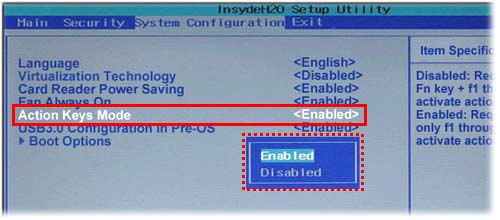
Inštalácia ovládačov
Najúčinnejším spôsobom zapnutia klávesu FN je kontrola ovládačov klávesnice. Pri inštalácii „zlomeného“ OS pre jednotlivé komponenty notebooku sa často nainštaluje nesprávne „palivové drevo“. Skúsení odborníci odporúčajú sťahovanie vodičov iba z oficiálnych stránok výrobcov. Na oficiálnych zdrojoch môžete ľahko nájsť kľúčový vodič FN pre HP, Sony, LG, Lenovo, Acer, DNS, Toshiba, Dell a mnoho ďalších.

Využívanie nástrojov
Niekedy sa nevyskytujú žiadne zmeny ani po odporúčaniach opísaných tu. V tomto prípade môžu pomôcť špeciálne služby. V sieti nájdete veľa programov na zapnutie kľúča FN, mnohé z nich sú bezplatne prezentované.
Takže pre zariadenia Sony Brand, Control Center VAIO a Sony Shared Library Utilities boli vyvinuté, spoločnosť Samsung je ideálna pre Easy Display Manager (zvyčajne tento program dodáva na disku v rovnakom komplexe s zakúpeným zariadením). Na notebooku spoločnosti Toshiba je lepšie nainštalovať program podpory Flash Carts Utility alebo Utility Utility pre nátlak.
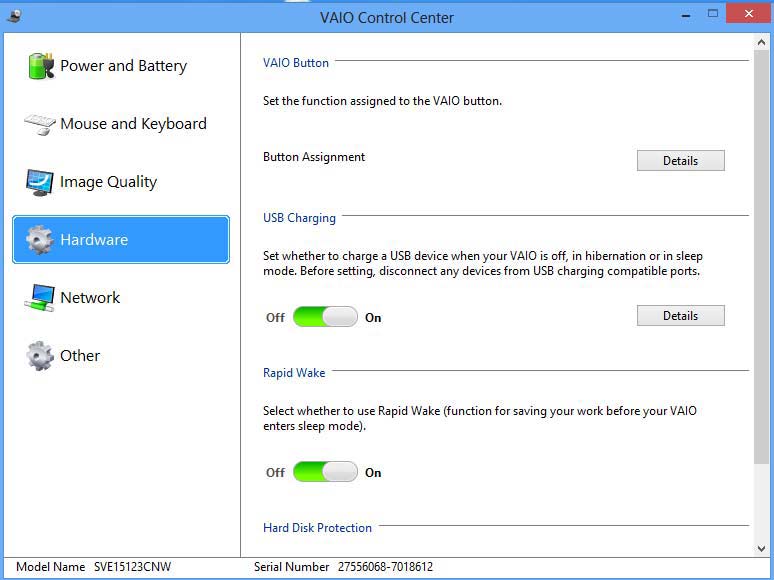
K dispozícii je tiež univerzálny softvér, vďaka ktorému sa tlačidlo FN zapne akékoľvek zariadenie - toto je nástroj Magic Keyboard Utility.
Nič nepomohlo? Odlupovať klávesnicu!
Možno problém mechanického poškodenia klávesnice. Kvapalina sa na ňu mohla vyliať (najčastejšie je káva alebo čaj) alebo vina je prach. Otázka bude musieť byť vyriešená nie metódou programu, ale „liečbou“ zvonku. Nie je potrebné prenášať zariadenie do servisného centra, môžete skúsiť všetko napraviť sami. Každý kľúč na notebooku je zaznamenaný vo svojom hniezde a ak vynaložíte trochu úsilia, bude ho schopný opatrne odstrániť (stačí vložiť skrutkovač). Všetky tlačidlá pozostávajú z výťahu, plošiny a pružín, tieto tri komponenty sú pripojené pomocou západky. Po vytiahnutí problému kľúču vyčistite stránku a potom všetko vráťte späť.

Funkcie tlačidla FN sa dajú ľahko priradiť k iným klávesom, na ktoré nie ste zvyknutí používať. Je to trochu nezvyčajné, ale efektívne.
Ak bola klávesnica naplnená čajom, môžu byť poškodené chodníky - v tomto prípade bude potrebné zariadenie odoslať do služby.
Vypustenie OS
Niekedy je tiež nemožné eliminovať systémové porušenie inštaláciou ovládačov. Stane sa to, ak je zariadenie, ktoré ste zakúpili, vyvinuté v rámci 64-bitového OS a nainštalovali ste 32. Takéto ťažkosti sa objavujú pomerne často, bude možné problém vyriešiť iba preinštalovaním systému Windows do potrebnej verzie.
Výsledky
Ako vidíte, tlačidlo FN vám umožňuje urýchliť začlenenie/odpojenie rôznych funkcií, čo znamená, že je veľa na zjednodušenie života, ale na niektorých notebookoch nemusí spočiatku fungovať. Kľúč môžete zapnúť niekoľkými metódami: na prehrievanie v nastaveniach BIOS, nainštalujte špeciálny nástroj, vyčistite klávesnicu, vykonajte kombináciu FN+Numlock alebo nainštalujte OS 64X. Sme si istí, že jedna z tu uvedených metód pomôže zapnúť cenený kľúč. Napíšte, ktorý z spôsobov bol najúčinnejší na riešenie vášho problému.

